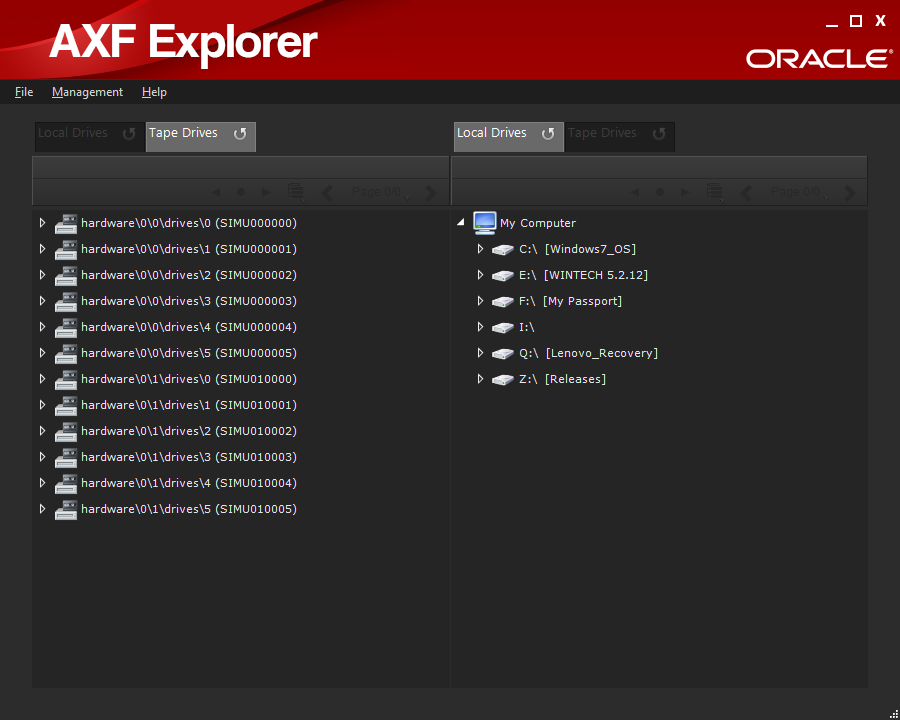3 配置
总的说来,无需对 AXF Explorer 进行任何配置。但是,可以根据需要配置多个界面项目。
常规配置
单击屏幕顶部的 Management 菜单项,然后单击 Configuration。此时会出现 Configuration Setting 屏幕。下表介绍了配置屏幕上提供的不同选项。
| 选项 |
定义 |
|---|---|
|
Number of files shown per page in the File Tree |
设置要在 File Tree 标题下面显示的最大文件数限值。 |
|
Show AXF Tape Object name as: |
配置 AXF 对象名在 Tape Drives 选项卡上的显示方式。AXF 对象名是使用对象-类别名称组合或使用 AXF 对象 UUID 显示的。 |
|
Show File Tree only and hide metadata |
选中该复选框将仅显示文件树。 |
|
Include simulated drives and tapes |
Tape Drives 选项卡将显示模拟驱动器和磁带,还显示物理驱动器。模拟磁带库仅用于工程设计目的而且不用于实时生产系统。 |
|
Location of Simulated data folder: |
单击此按钮将打开一个 Windows 资源管理器文件夹和文件浏览对话框,并允许您标识 Simulation Data Folder(如果需要)。 |
|
Previous Object Seek Method |
选择用于查找先前 AXF 对象的查找方法。方法如下所示:
|